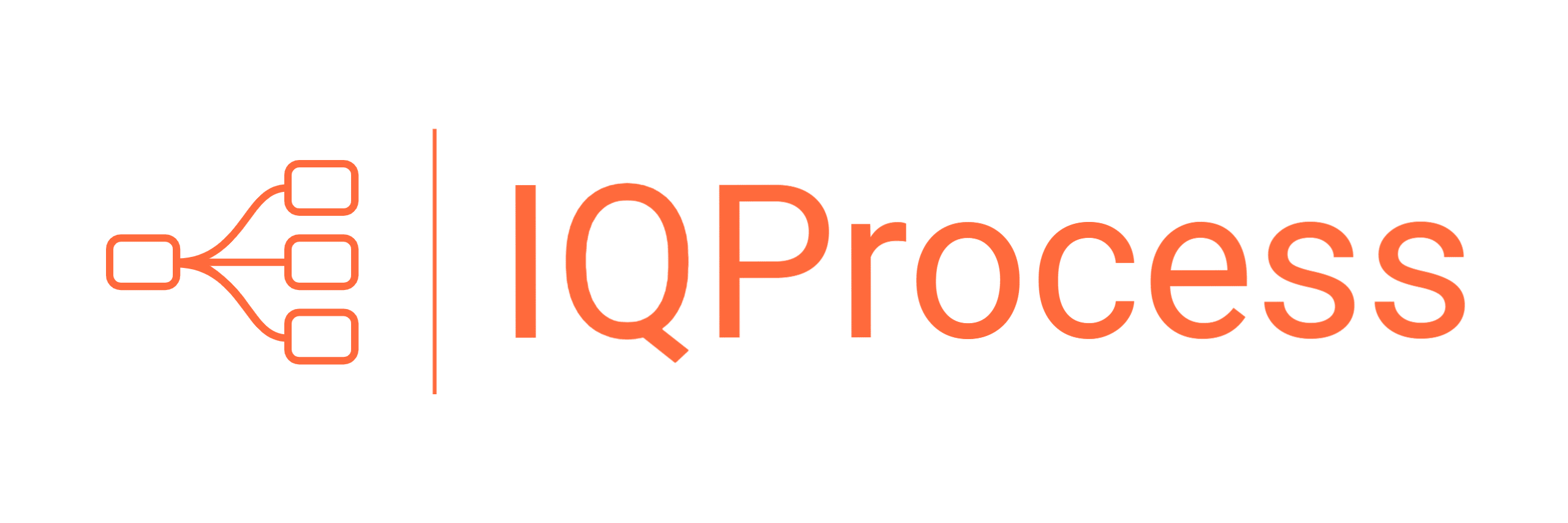Prozess Governance – Quick Start Guide
Diese Anleitung hilft dir, einen schnellen Einstieg in das Modellieren von Prozessen mit IQProcess zu finden. Details zu IQProcess erklären unsere FAQs. Weiterführende Informationen findest du im Menü „Hilfe & Ressourcen“ unter dem Eintrag „Weiterführende Ressourcen“. Die FAQ findest du ebenfalls im Hilfe-Menü.
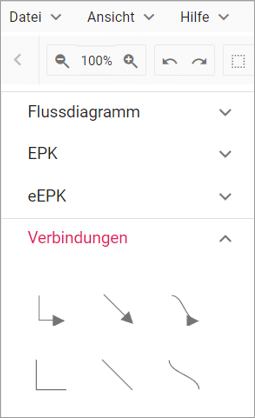
Erste Elemente
Zu Beginn entscheidest du dich für eine Prozessnotation. Tipp: Entscheide dich für “Flussdiagramm”, wenn du keine Vorgabe hast. Flussdiagramme sind eine intuitive und platzsparende Methode zur Abbildung von Prozessen. Die verfügbaren Prozessnotationen findest du auf der linken Seite des Arbeitsbereichs von IQProcess (siehe Bild). Die Verbindungen sind für jede Notation identisch.
Durch Klicken mit der Maus auf ein Objekt und anschließendes Ziehen auf den Arbeitsbereich legst du Prozesselemente und Verbindungen an. Tipp: Klappe alle Gruppen, abgesehen von den Verbindungen und den Elementen deiner Prozessnotation, zu. So behältst du am besten die Übersicht.
Das folgende Bild zeigt den Arbeitsbereich mit zwei Aktionen und einer Verbindung:
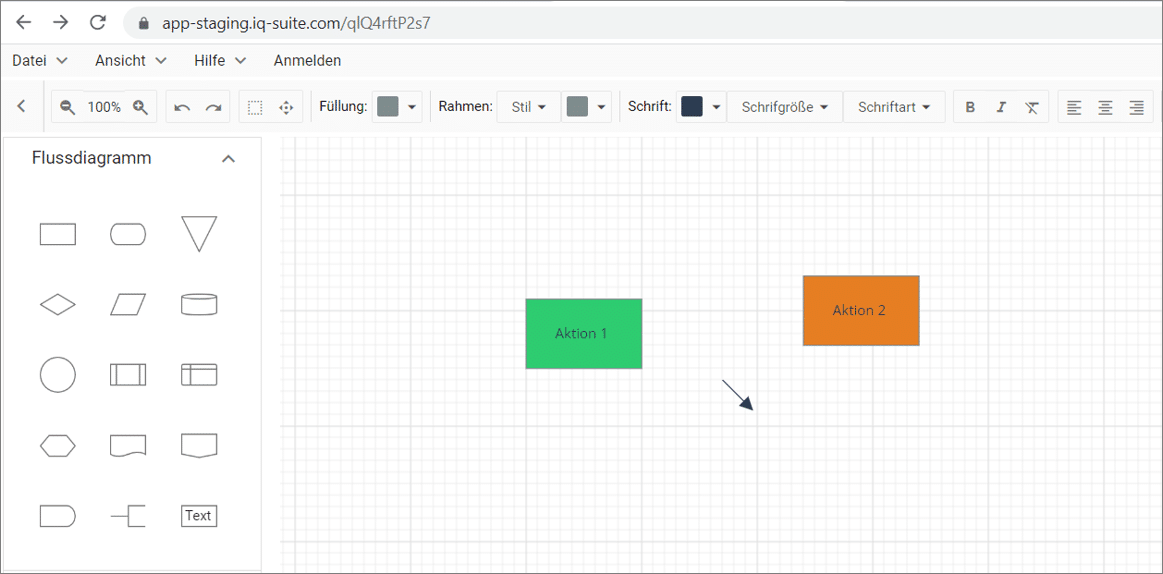
Die Verbindungspfeile
Du verbindest zwei Elemente, indem du zuerst auf die Verbindung klickst. Dann ziehst du den ersten Endpunkt an den Verbindungspunkt des ersten Elements. Der jeweilige Endpunkt wird rot, wenn er korrekt mit dem Element verbunden ist:
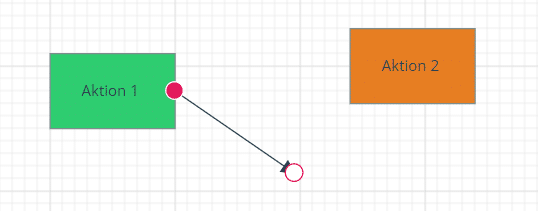
Anschließend verbindest du das zweite Element auf dieselbe Weise. Die Pfeile verschieben sich jetzt automatisch, wenn du die Elemente bewegst. Lege jetzt Element für Element an, bis dein Prozessdiagramm fertig ist. Tipp: Hinterlege bei dem ersten Element des jeweiligen Typs die für dich optimalen Einstellungen in Bezug auf Füllung, Rahmenfarbe, Schrift etc. Weitere Elemente erzeugst du komfortabel per str+c und str+v bzw. str+d. Automatisch haben die neuen Elemente die gewünschten Einstellungen.
Der Arbeitsbereich erweitert sich automatisch nach unten und rechts, sofern du mehr Platz benötigst. Zusätzlich kannst du mit der „Hand“ (Zoom- und Schwenkwerkzeug) die Größe des Arbeitsbereichs anpassen.
Tipp: Arbeite mit mehreren Diagrammen, insbesondere wenn du mehr waagerechten Platz benötigst. Bei komplexen Themen sind ein Übersichtsdiagramm und mehrere Detaildiagramme auf einer zweiten untergeordneten Ebene ein guter Weg. So verbindest du Vollständigkeit, Detailtreue und Übersicht miteinander. Durch Verlinken der jeweiligen Prozessdiagramme stellst du die benötigten Zusammenhänge her.
Die Befehle im Überblick
Die folgende Grafik gibt eine Übersicht über die verschiedenen Befehlsgruppen von IQProcess.

- Vergrößern/Verkleinern der Ansicht.
- Befehl(e) rückgängig machen oder wiederholen.
- Auswahlmodus (Viereck) und Modus zum Bewegen des Arbeitsbereichs.
- Füllung von Elementen und Ändern der Farbe von Pfeilen.
- Rahmenfarbe von Elementen ändern.
- Formatierung von Schrift in Bezug auf Farbe, Größe, Art und Typ.
- Ausrichten von Text in einem Element.
- Variation der Deckkraft einer Füllfarbe.
- Link auf andere Prozessdiagramme oder Websites.
- Elemente in unterschiedliche Ebenen versetzen.
- Ausrichten und Verteilen der markierten Objekte.
- Diagrammtitel vergeben.
- Nachtmodus aktivieren bzw. deaktivieren.
Die Tipps und Tricks zum Handling
IQProcess bietet die leistungsstarke Funktionalität moderner Anwendungen, beliebige Funktionen auf beliebige Objekte anzuwenden. Alle Objekte selektierst du komfortabel per str+a. Ausgewählte Elemente wählst du durch Drücken von „Steuerung“ (str) oder der Umschalttaste (shift) und Klicken auf die jeweiligen Elemente aus. Auf demselben Weg kannst du deselektieren. Einen beliebigen Ausschnitt kannst du komfortabel per Lassotechnik auswählen. Hierzu hältst du die linke Maustaste gedrückt und ziehst ein Rechteck über die jeweiligen Elemente. In dem folgenden Bild markiert der Anwender die Aktion 1, die Aktion 2 und den Verbindungspfeil:
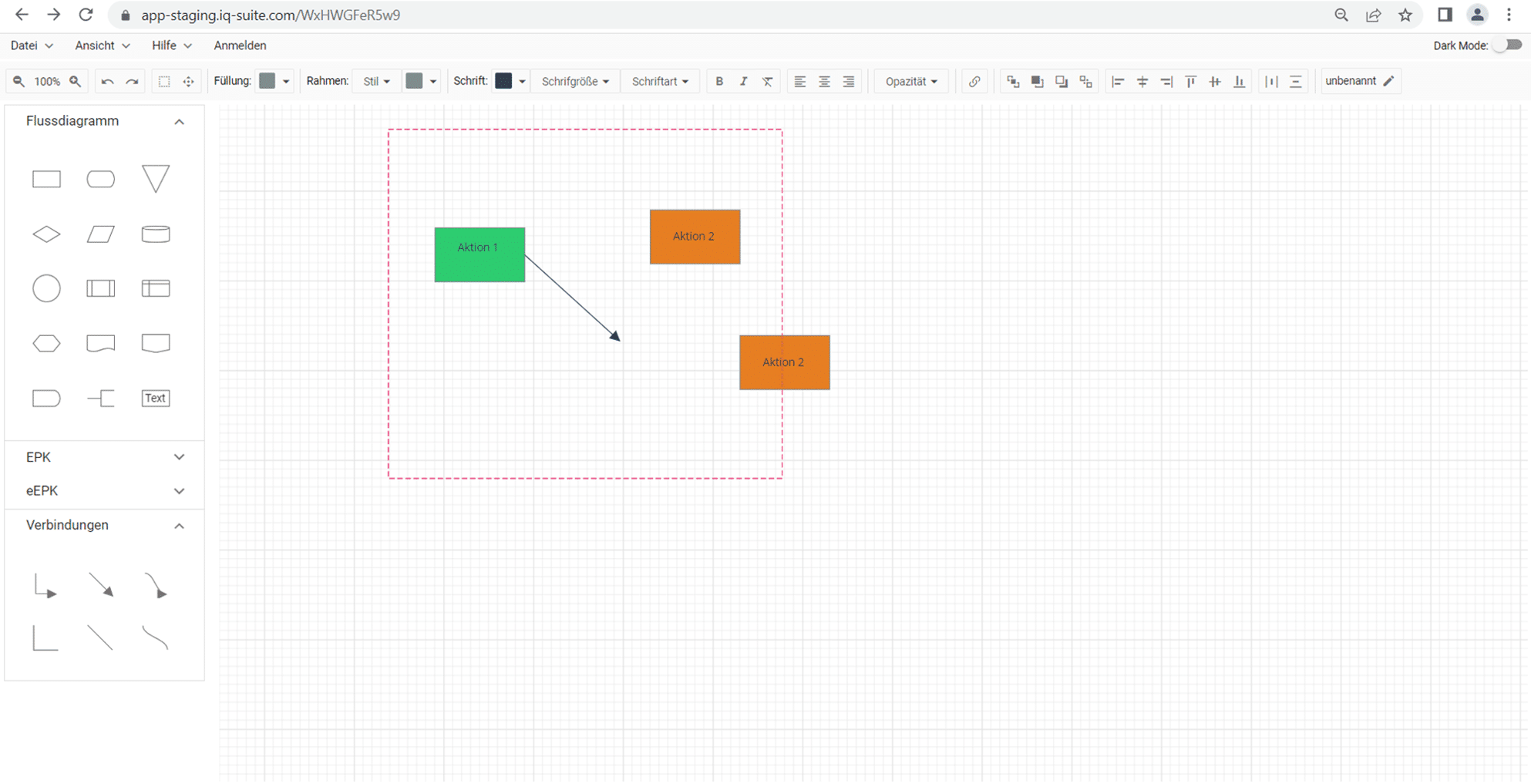
Mehr Infos
Du benötigst noch mehr Infos? Detaillierte FAQ erklären dir die Funktionsweise von IQProcess ausgiebig. Du benötigst, unabhängig von IQProcess, noch mehr Hintergrundinfos zum Analysieren, Modellieren und Optimieren von Prozessen? Auf unserem Portal project-base.org wirst du bestimmt fündig. Hier findest du eine kurze Übersicht der wichtigsten Links und Ressoursen zu IQProcess.
Was du bei IQProcess® nicht findest?
Z.B. ein Kontextmenü bei Klicken mit der rechten Maustaste auf ein Element. IQProcess bietet immer genau einen Weg, wie der jeweilige Befehl ausgeführt wird. Diese „One Way Logik“ leistet einen wesentlichen Beitrag zur Klarheit und intuitive Anwendbarkeit von IQProcess.
In diesem Sinne wurde auf eine unnötige Komplexität, wie z.B. das Einstellen von Farbschemata mithilfe von RGB-Codes, verzichtet.